windows启动网络服务怎么操作 windows如何开启网络服务
更新时间:2023-12-30 20:55:47作者:jkai
网络服务的正常运行对于我们的工作和生活至关重要。启动网络服务可以让我们访问互联网、收发邮件、浏览网页等。但是我们有些小伙伴却不知道在windows电脑中怎么开启这项服务,那么windows如何开启网络服务呢?今天小编就给大家介绍一下windows启动网络服务怎么操作。
具体方法:
1、打开运行窗口,输入命令“services.msc”,再按下回车键;如图所示:
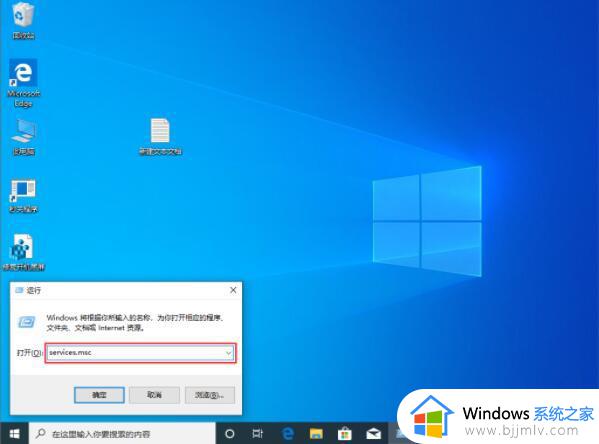
2、带服务窗口弹出后,找到右侧页面中的“WLAN AutoConfig”,并选取“属性”;如图所示:
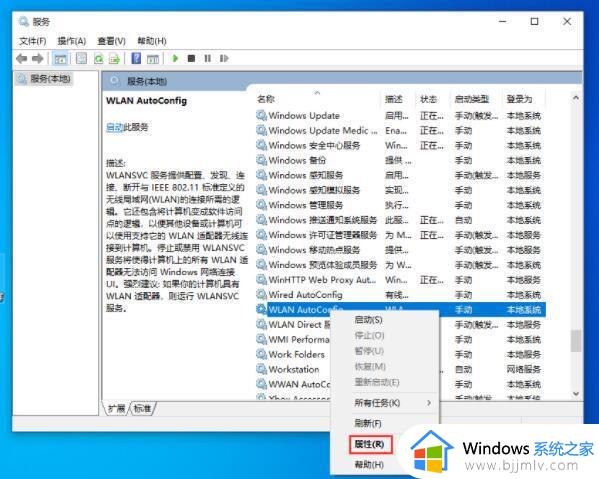
3、最后,在WLAN AutoConfig的属性窗口中将“启动类型”修改为“自动”,并依次点击“应用”、“确定”就可以了。如图所示:
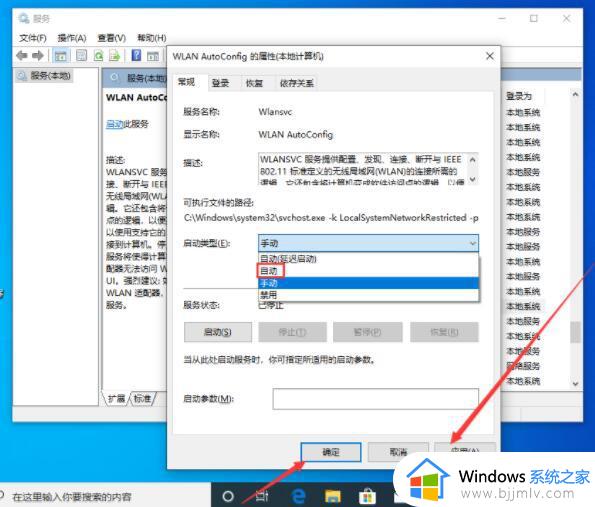
以上全部内容就是小编带给大家的windows启动网络服务操作方法详细内容分享啦,不知道怎么操作的小伙伴就快点按照上述的步骤进行解决,希望本文可以帮助到大家。
windows启动网络服务怎么操作 windows如何开启网络服务相关教程
- windows启动网络服务方法 windows怎么启动网络服务
- windows无法启动applemobiledevice服务怎么处理 windows不能启动applemobiledevice服务如何解决
- windows开启服务怎么开启 windows开启服务命令是什么
- windows开启mysql服务方法 windows如何开启mysql服务
- 如何启动windows安全中心服务?怎么打开windows安全中心服务
- windows update服务无法启动怎么办 无法启动windows update服务器处理方法
- windows的服务列表怎么打开 windows查看启动的服务在哪
- 无线网络服务无法启动错误1705怎么办 无线服务无法启动提示1705修复方法
- windows无法启动firewall服务怎么办 windows不能启动firewall如何解决
- 网络正常但steam无法连接服务器怎么回事 电脑网络正常steam连接不上服务器如何解决
- 惠普新电脑只有c盘没有d盘怎么办 惠普电脑只有一个C盘,如何分D盘
- 惠普电脑无法启动windows怎么办?惠普电脑无法启动系统如何 处理
- host在哪个文件夹里面 电脑hosts文件夹位置介绍
- word目录怎么生成 word目录自动生成步骤
- 惠普键盘win键怎么解锁 惠普键盘win键锁了按什么解锁
- 火绒驱动版本不匹配重启没用怎么办 火绒驱动版本不匹配重启依旧不匹配如何处理
电脑教程推荐
win10系统推荐